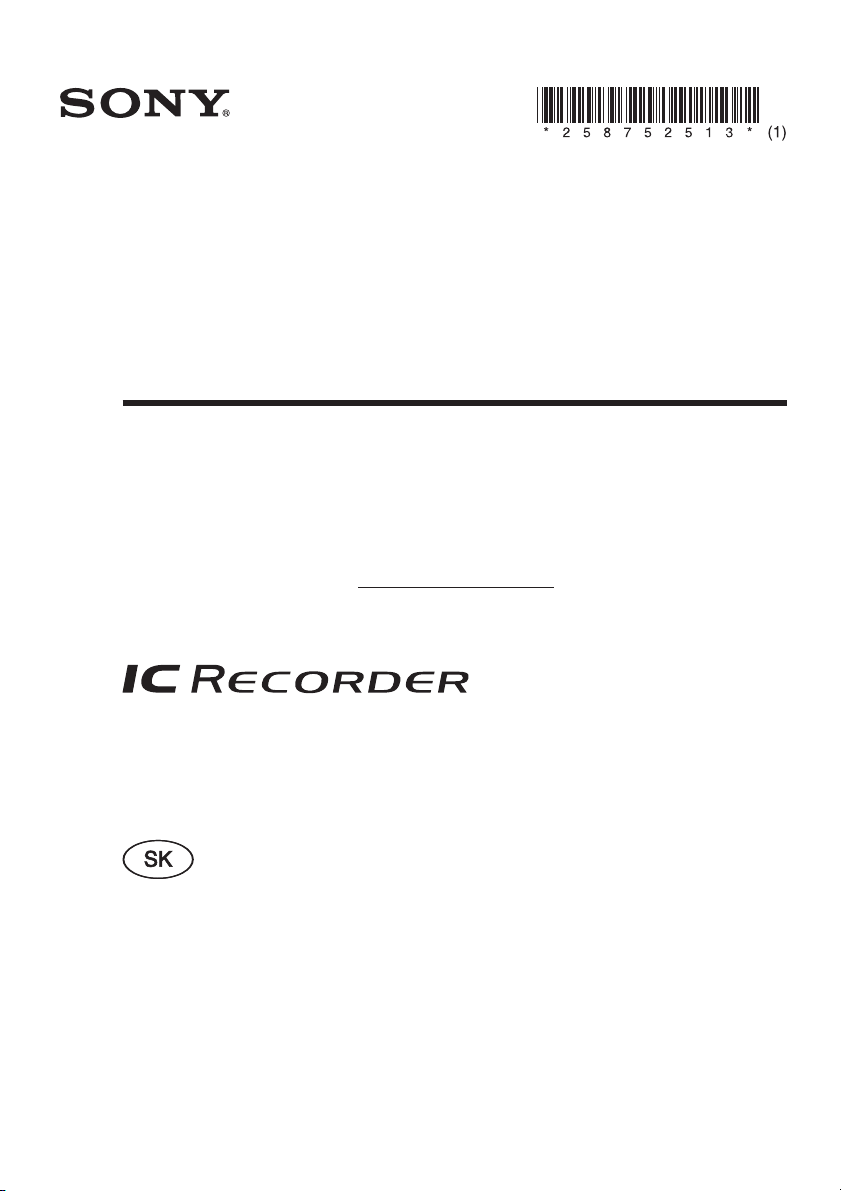
Záznamník
Návod na použitie
Záznam majiteľa
Typové označenie (Model No.) je umiestnené na zadnej strane zariadenia a výrobné číslo (Serial No.) je
umiestnené vo vnútri priestoru pre batérie. Výrobné číslo si poznamenajte do kolónky uvedenej nižšie.
Kedykoľvek budete kontaktovať predajcu Sony ohľadom tohto zariadenia, informujte ho o uvedených
číslach/označeniach.
Model No. ICD-MX20 Serial No.
ICD-MX20
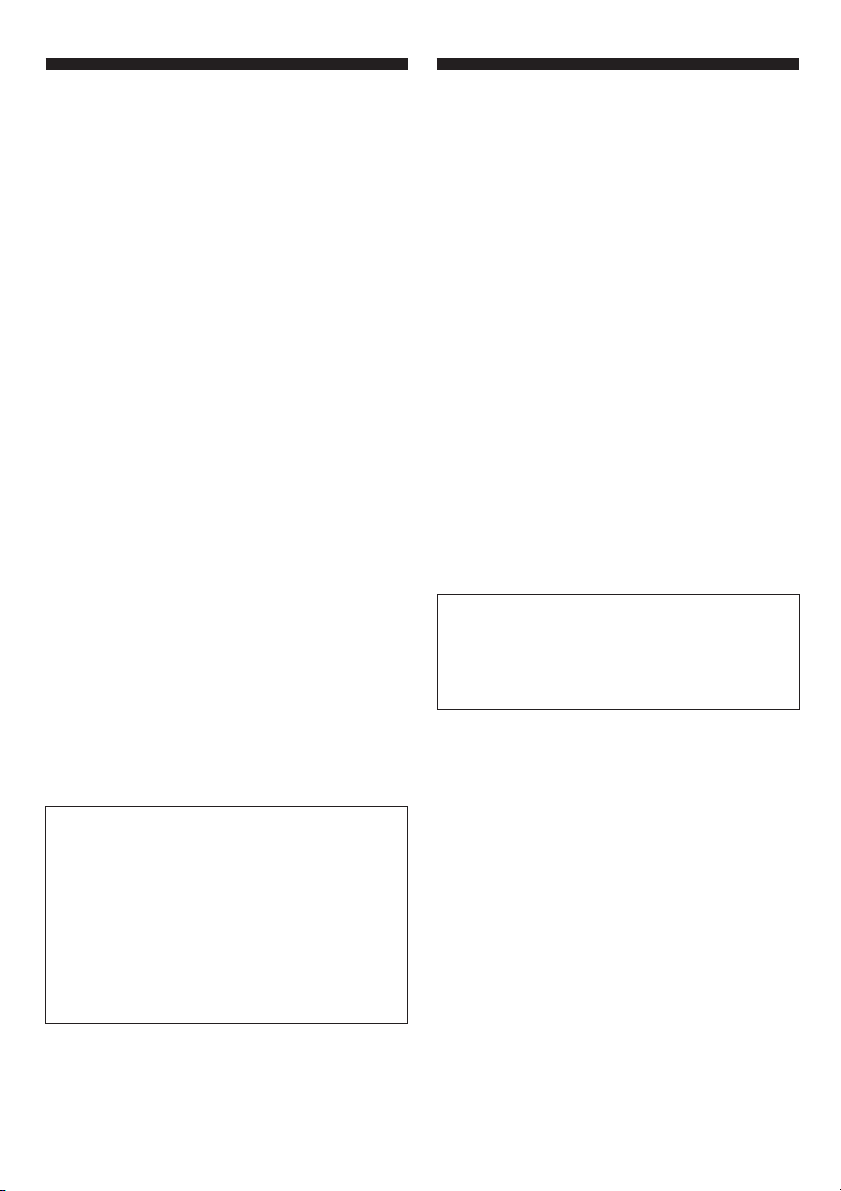
Informácia pre spotrebiteľov
Upozornenie pre užívateľov
Informácia
Správa federálnej komisie pre komunikácie (FCC-Federal
Communication Commision)
Toto zariadenie bolo testované a bolo zistené, že vyhovuje
požiadavkám, stanoveným pre digitálne zariadenia triedy
B, v zhode s časťou 15 predpisov FCC. Splnenie týchto
podmienok zaručuje ochranu proti rušivým interferenciám
pri bežnej inštalácii v domácnosti. Toto zariadenie
generuje, používa a môže vyžarovať rádiofrekvenčnú
energiu a v prípade, že nie je inštalované a používané
v súlade s pokynmi, môže zapríčiniť prenikanie rušivých
interferencií do rádiokomunikačnej siete.
Nie je však možné zaručiť, že sa rušenie v špecifických
prípadoch nevyskytne aj pri správnej inštalácii.
Ak zariadenie spôsobuje nežiaduce rušenie rozhlasového
alebo televízneho signálu, napr. pri zapnutí alebo vypnutí
zariadenia, spotrebiteľovi sa odporúča pokúsiť sa potlačiť
interferencie jedným z nasledovných spôsobov:
– Presmerovať alebo premiestniť prijímaciu anténu.
– Zväčšiť vzdialenosť medzi týmto zariadením
a prijímačom.
– Pripojiť zariadenie do elektrickej zásuvky zapojenej na
inú fázu než je pripojený prijímač.
– Konzultovať problém s predajcom, prípadne
so skúseným rádio/TV technikom.
Upozorňujeme vás, že akoukoľvek manipuláciou
so zariadením, ktorá nie je výslovne uvedená v tomto návode,
sa zbavujete práva na prípadnú reklamáciu výrobku.
Pamäťová karta “Memory Stick”
Toto zariadenie spĺňa podmienky časti 15 predpisov FCC.
Prevádzka je podmienená splneniu dvoch podmienok:
(1) Zariadenie nemôže spôsobovať rušivé interferencie
a (2) zariadenie musí absorbovať všetky prijaté
interferencie, vrátane interferencií, ktoré môžu spôsobiť
neželanú prevádzku.
Ak máte akékoľvek otázky ohľadom tohto zariadenia,
kontaktujte najbližšieho predajcu Sony alebo pozri
http://www.sony.com/
Program © 1999, 2000, 2001, 2002, 2003, 2004, 2005 Sony
Corporation
Dokumentácia © 2005 Sony Corporation
Všetky práva vyhradené. Tento návod na použitie alebo
softvér v ňom popísaný, či už vcelku alebo jeho časti, nie
je možné šíriť, prekladať alebo upravovať bez
predchádzajúceho písomného súhlasu spoločnosti Sony
Corporation.
SPOLOČNOSŤ SONY CORPORATION NENESIE ŽIADNU
ZODPOVEDNOSŤ ZA NÁHODNÉ, NÁSLEDNÉ ALEBO
ZVLÁŠTNE POŠKODENIA, PRÍPADNE POŠKODENIA
ÚMYSELNÉ, KTORÉ VZNIKLI NEDODRŽANÍM
POKYNOV A INFORMÁCIÍ V TOMTO NÁVODE,
SOFTVÉRI ALEBO CHYBNÝM POUŽÍVANÍM.
Spoločnosť Sony Corporation si vyhradzuje právo
na akékoľvek zmeny tohto návodu alebo informácií
v ňom obsiahnutých.
Softvér popísaný v tomto návode môže tiež závisieť od
podmienok licenčnej dohody pre jednotlivých užívateľov.
• Tento softvér je určený pre OS Windows. Jeho
používanie nie je možné v prostredí Macintosh.
• Dodávaný prepojovací kábel je určený len pre
záznamník ICD-MX20. Pomocou tohto kábla nie je
možné pripájať iné záznamníky.
Informácia
PREDAJCA NENESIE ŽIADNU ZODPOVEDNOSŤ
ZA PRIAME, NÁHODNÉ, NÁSLEDNÉ
POŠKODENIA AKEJKOĽVEK POVAHY, ANI ZA
STRATY A UJMY, KTORÉ VZNIKLI CHYBOU
ZARIADENIA, ALEBO POUŽÍVANÍM
AKÉHOKOĽVEK INÉHO ZARIADENIA.
Vyhlásenie o zhode
Obchodný názov: Sony
Model: ICD-MX20
Zodp. spoločnosť: Sony Electronics Inc.
Adresa: 16530 Via Esprillo, San Diego,
Toto zariadenie spĺňa podmienky časti 15 predpisov
FCC. Prevádzka je podmienená splneniu dvoch
podmienok: (1) Zariadenie nemôže spôsobovať rušivé
interferencie a (2) zariadenie musí absorbovať všetky
prijaté interferencie, vrátane interferencií, ktoré môžu
spôsobiť neželanú prevádzku.
CA 92127 U.S.A.
2
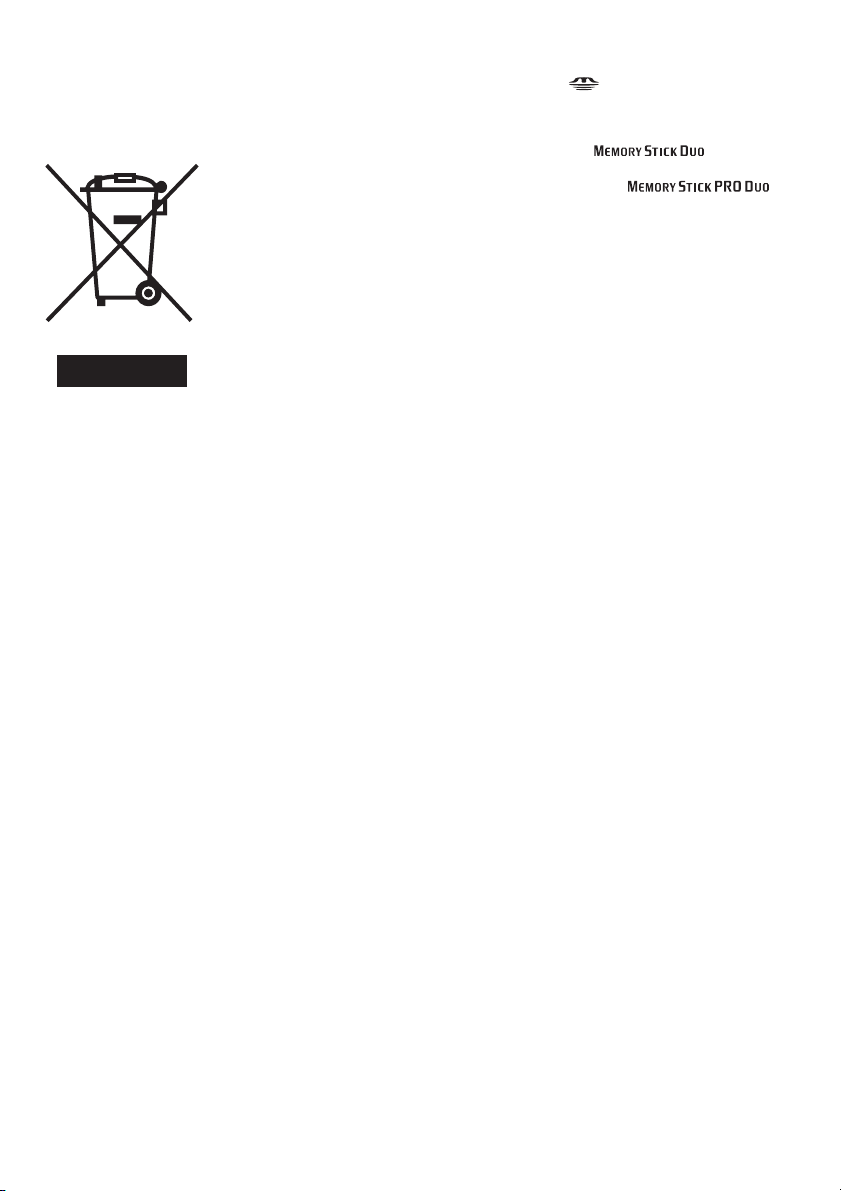
Likvidácia starých elektrických
a elektronických zariadení
(Platí v Európskej Únii a ostatných
európskych krajinách so zavedeným
separovaným zberom)
Tento symbol na výrobku
alebo obale znamená, že
s výrobkom nemôže byť
nakladané ako s domovým
odpadom. Miesto toho je
potrebné ho doručiť do
vyhradeného zberného miesta
na recykláciu elektrozariadení.
Tým, že zaistíte správne
zneškodnenie, pomôžete
zabrániť potencionálnemu
negatívnemu vplyvu na
životné prostredie a ľudské
zdravie, ktoré by v opačnom
prípade hrozilo pri
nesprávnom nakladaní s týmto výrobkom. Recyklácia
materiálov pomáha uchovávať prírodné zdroje. Pre získanie
ďalších podrobných informácií o recyklácii tohoto výrobku
kontaktujte prosím váš miestny alebo obecný úrad, miestnu
službu pre zber domového odpadu alebo predajňu, kde ste
výrobok zakúpili.
Aplikovateľné príslušenstvo: Stereo slúchadlá
Platnosť označenia CE je obmedzená len na krajiny,
v ktorých je platná, hlavne v krajinách EEA (Európska
hospodárska zóna).
Obchodné značky
• “Memory Stick” a sú obchodné značky
spoločnosti Sony Corporation.
• “MagicGate Memory Stick“ je obchodná značka
spoločnosti Sony Corporation.
• “Memory Stick Duo” a
značky spoločnosti Sony Corporation.
• “Memory Stick PRO Duo” a
obchodné značky spoločnosti Sony Corporation.
• IBM a PC/AT sú obchodné značky spoločnosti
International Business Machines Corporation.
• Microsoft, Windows a Outlook sú obchodné značky
spoločnosti Microsoft Corporation registrované v USA
a ostatných krajinách.
Autorské práva © 1995 Microsoft Corporation.
Všetky práva vyhradené.
Časť autorských práv © 1995 Microsoft Corporation
• Apple a Macintosh sú obchodné značky spoločnosti
Apple Computer Inc. registrované v USA a ostatných
krajinách.
• Pentium je ochranná známka spoločnosti Intel
Corporation.
• NaturallySpeaking, Dragon Systems sú obchodné
značky spoločnosti ScanSoft, Inc. a sú registrované
v USA a/alebo ostatných krajinách.
• Všetky ostatné obchodné značky a ochranné známky
sú obchodnými značkami alebo ochrannými známkami
ich príslušných vlastníkov. Označenia “™” a “
v tomto návode vždy uvádzané.
Softvér “Digital Voice Editor” využíva nasledovné
softvérové moduly:
®
Microsoft
© 2001 Microsoft Corporation. Všetky práva vyhradené.
DirectX
®
sú obchodné
®
” nie sú
sú
3
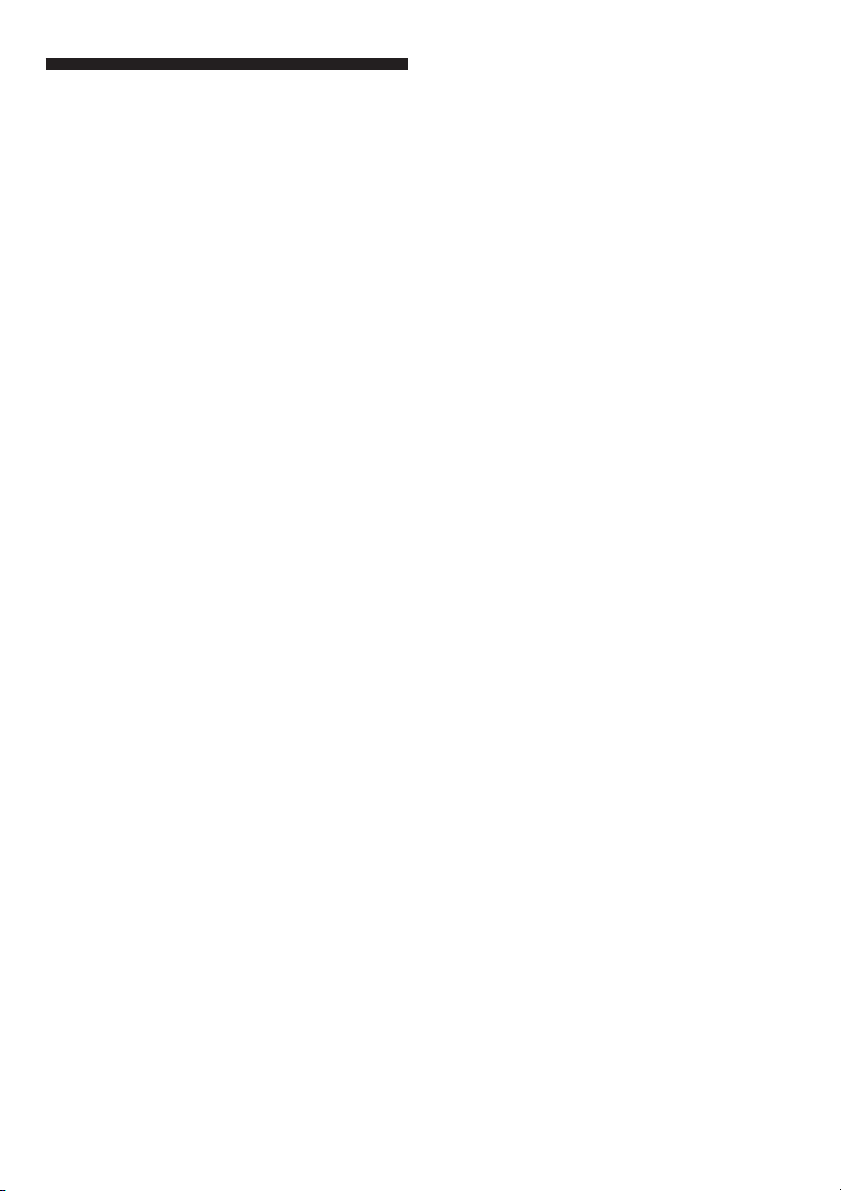
Riešenie problémov
Skôr ako pristúpite k žiadosti o opravu, prezrite si tento
prehľad. Ak problémy naďalej pretrvávajú, kontaktujte
najbližšieho predajcu Sony.
Zariadenie nepracuje.
• Batérie nie sú vložené podľa správnej polarity.
• Batérie sú vybité.
• Tlačidlá sú blokované prepínačom HOLD.
(Pri stlačení akéhokoľvek tlačidla sa na 3 sekundy
zobrazí “HOLD”.)
Pamäťová karta “Memory Stick” sa nesprístupní.
Počet automaticky vytvorených priečinkov
na karte “Memory Stick” je menej než 5.
• Keďže karta “Memory Stick” obsahuje obrazové dáta
alebo iné súbory, pamäť potrebná na vytvorenie
počiatočných priečinkov nie je dostatočná.
Na odstránenie nepotrebných súborov použite Windows
Explorer alebo iný nástroj, alebo pomocou Menu
“Format” zariadenia naformátujte kartu “Memory Stick”.
Z reproduktora nepočuť zvuk.
• Sú pripojené slúchadlá.
• Hlasitosť je na minimálnej úrovni.
Z reproduktora je počuť zvuk, aj keď sú
zapojené slúchadlá.
• Ak počas prehrávania zapojíte slúchadlá nesprávne,
zvuk môže byť počuť aj z reproduktora. Odpojte
slúchadlá a znova ich správne zapojte.
Nesvieti indikátor OPR.
• “LED” je v Menu nastavené na “OFF”. Zobrazte
ponuku Menu a nastavte “LED” na “ON”.
Nie je možné spustiť nahrávanie.
• Pamäť je plná. Odstráňte nepotrebné záznamy. Prípadne
pomocou softvéru Digital Voice Editor uložte záznamy
zo záznamníka na pevný disk PC. Môžete tiež použiť
kartu “Memory Stick” s dostatočnou kapacitou.
• Ochranná klapka na karte “Memory Stick” je v polohe
“LOCK”.
• Vo zvolenom priečinku už je 999 záznamov. Zvoľte iný
priečinok, alebo odstráňte nepotrebné záznamy.
Nie je možné odstrániť záznam.
• Záznam alebo priečinok obsahujúci záznam je v PC
označený ako “Iba na čítanie” (“Read-only“).
Prieskumníkom Windows Explorer zobrazte záznam
alebo priečinok a v záložke “Vlastnosti“ (“Properties“)
zrušte zaškrtnutie atribútu “Iba na čítanie“.
• Ochranná klapka na karte “Memory Stick” je v polohe
“LOCK”.
K staršiemu záznamu sa nedá pridať záznam,
ani sa nedá prepísať záznam.
• Voľná kapacita pamäte v záznamníku nie je dostatočná.
Prepisovaná časť sa vymaže, až keď bude nahrávanie novej
časti ukončené. Z tohto dôvodu môže byť prepisovanie len
také dlhé, ako je dostupný čas pre záznam.
• Výrobné nastavenie položky “Add/Over” (pridanie/
prepísanie záznamu) je “OFF”. Zobrazte ponuku Menu
a nastavte “Add/Over” na “Add REC” alebo “Overwrite”.
Nahrávanie je rušené.
• Funkcia VOR (Voice Operated Recording) je
aktivovaná. Nastavte “VOR” v Menu na “OFF”.
Nahrávanie sa prerušilo (pri nahrávaní
z externého zariadenia).
• Ak na prepojenie záznamníka a zdroja zvuku použijete
netienený audio prepojovací kábel, zvuk sa môže
nahrať nekvalitne. Používajte len tienený audio
prepojovací kábel.
Počuť šum.
• Počas záznamu ste šuchli prstom alebo iným
predmetom po zariadení, z tohto dôvodu sa do
záznamu nahral šum.
• Počas prehrávania alebo nahrávania bolo zariadenie
umiestnené blízko zdroja striedavého prúdu, žiarivky
alebo mobilného telefónu.
• Konektor pripojeného mikrofónu bol počas nahrávania
znečistený. Vyčistite ho.
• Konektor slúchadiel je znečistený. Vyčistite ho.
Úroveň záznamu je nízka.
• “Mic Sense” (citlivosť mikrofónu) je nastavené na “Low”.
Zobrazte ponuku Menu a nastavte “Mic Sense” na “High”.
• Ak nie je dobre počuť tiché zvuky v zázname, prepnite
prepínač VOICE UP do polohy “ON”. Zvuk sa zosilní
a bude lepšie počuteľný.
Rýchlosť prehrávania je príliš nízka alebo vysoká.
• Rýchlosť prehrávania je nastavená pomocou funkcie
“DPC” v Menu. Posuňte prepínač DPC do polohy
“OFF”, alebo zobrazte ponuku Menu a v položke
“DPC” nanovo nastavte rýchlosť prehrávania.
Zobrazilo sa “--Y--M--D” alebo “--:--”.
• Nenastavili ste hodiny. Zobrazte “Date&Time” v Menu
a nastavte hodiny.
V zobrazení dátumu záznamu sa zobrazilo
“--Y--M--D” alebo “--:--”.
• Dátum a čas záznamu sa nezobrazí, ak ste v čase
nahrávania nemali nastavený dátum a čas. Zobrazte
“Date&Time” v Menu a nastavte hodiny.
V ponuke Menu je málo položiek.
• V ponuke Menu sú niektoré položky, ktoré sa
nezobrazujú počas nahrávania alebo prehrávania.
4
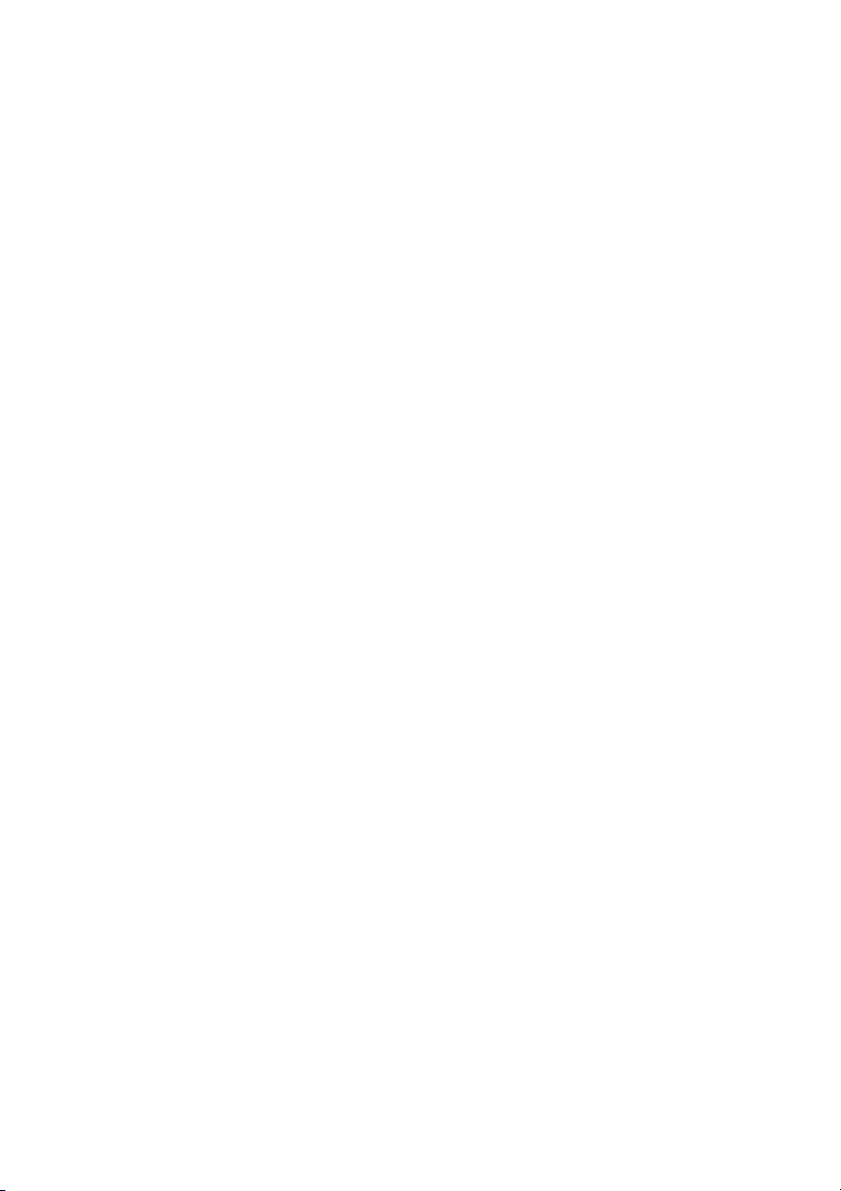
Znak v názve priečinka alebo záznamu
sa zobrazí ako “s“.
• Zariadenie nepodporuje a nedokáže zobraziť niektoré
znaky, ktoré sa zadali pomocou dodávaného softvéru
“Digital Voice Editor“.
Záznamy v priečinku sa netriedia podľa počtu
prioritných značiek.
• V prípade triedenia záznamov pomocou dodávaného
softvéru “Digital Voice Editor“ budú záznamy
v zariadení usporiadané tak, ako sa usporiadali v PC.
V PC usporiadajte záznamy podľa počtu prioritných
značiek pomocou dodávaného softvéru “Digital Voice
Editor“.
Zostávajúci čas pre nahrávanie zobrazený
na displeji je kratší ako čas zobrazený
v dodávanom softvéri “Digital Voice Editor“.
• Zariadenie potrebuje určitú kapacitu pamäte na systémovú
operáciu. Táto kapacita sa odráta od zostávajúcej voľnej
kapacity (času) a toto je príčinou rozdielu.
Výdrž batérií je príliš krátka.
• Výdrž batérií popísaná v časti
zodpov
edá prehrávaniu cez vstavaný reproduktor pri
nastavení hlasitosti na strednú úroveň (pri použití
alkalických batérií Sony LR03 (SG)). Výdrž batérií môže
byť v závislosti od spôsobu používania zariadenia kratšia.
“Krok 1: Vloženie batérií”
Zobrazenie “ACCESS” sa nevyplo.
• Ak zariadenie spracúva väčší objem dát, hlásenie
“ACCESS” môže byť zobrazené aj dlhší čas. Nejde
o poruchu zariadenia. Počkajte, kým hlásenie nezmizne.
Zariadenie nepracuje správne.
• Vyberte batérie a opäť ich vložte (dodržte správnu
polaritu).
Nie je možné pripojiť zariadenie k PC.
• Pozri návod na použitie softvéru “Digital Voice Editor 2”.
Nezabudnite, že počas servisných činností môže dôjsť
k odstráneniu nahraných záznamov.
5
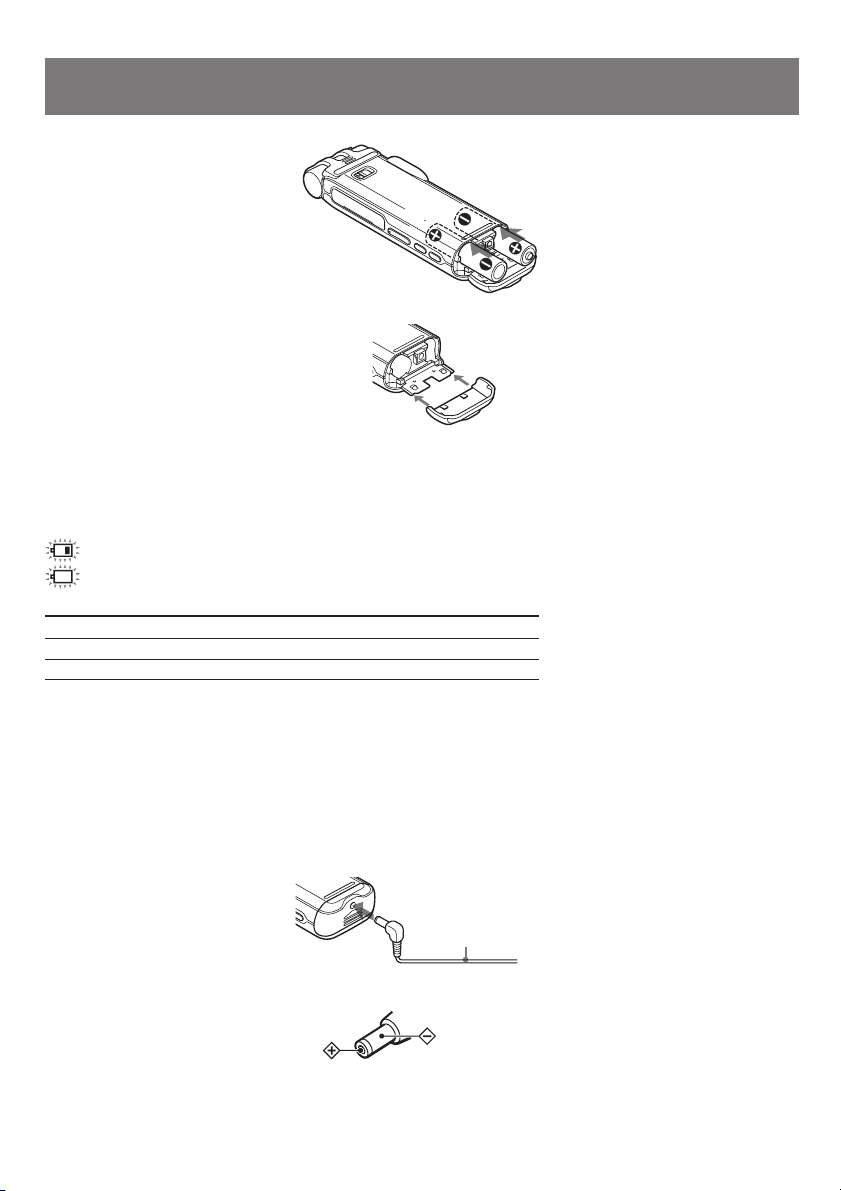
BZačíname
Krok 1: Vloženie batérií
1 Posuňte a odklopte kryt
priestoru pre batérie.
2 Vložte dve alkalické batérie
LR03 (veľkosť AAA) a založte
kryt. Dodržte správnu
polaritu.
Batérie vkladajte najskôr
stranou –.
Pri prvom vložení batérií, prípadne
ak bolo zariadenie dlhší čas bez
batérií, sa na displeji zobrazí
zobrazenie pre nastavenie hodín
“Set Date&Time”. Podľa postupu
v časti “Krok 2: Nastavenie hodín”
nastavte dátum a čas.
Ak sa kryt batérií náhodou uvoľní,
upevnite ho podľa obrázka.
Výmena batérií
Stav batérií je na displeji indikovaný nasledovne:
: Vymeňte obidve batérie za nové.
: Zobrazí sa hlásenie “Replace Batteries” a zariadenie sa zastaví.
Výdrž batérií* (Pri použití alkalických batérií Sony LR03 (SG).)
Režim záznamu: ST STLP SP LP
Pri nahrávaní: 8 h. 9 h. 30 min. 9 h. 30 min. 10 h. 30 min.
Pri prehrávaní: 8 h. 9 h. 9 h. 9 h.
* Nepretržité nahrávanie/prehrávanie.
* Približné hodiny a minúty.
* Pri prehrávaní cez vstavaný reproduktor a nastavení hlasitosti na strednú hodnotu.
* Výdrž batérií môže byť v závislosti od spôsobu používania zariadenia kratšia.
(h.: hodiny/min.: minúty)
Poznámky k batériám
• Nepoužívajte mangánové batérie.
• Nenabíjajte nedobíjateľné batérie.
• Ak nebudete zariadenie dlhší čas
používať, vyberte batérie. Predídete tak
prípadnému poškodeniu zariadenia
vytečením batérií a následnou koróziou.
Prvé vloženie batérií po
zakúpení zariadenia
(formátovanie pamäte)
Na displeji sa zobrazí “ACCESS”
a vstavaná pamäť sa automaticky
naformátuje a vytvorí sa 5 priečinkov
(FOLDER01 až FOLDER05).
Poznámky k zobrazeniu “ACCESS”
• Ak zariadenie spracúva údaje,
na displeji sa zobrazí “ACCESS“,
alebo indikátor OPR svieti alebo bliká
načerveno alebo naoranžovo.
Počas spracúvania údajov nevyberajte
batérie, ani neodpájajte sieťový
AC adaptér (nedodávaný).
V opačnom prípade sa môžu údaje
poškodiť.
• Ak zariadenie spracúva väčší objem
dát, hlásenie “ACCESS” môže byť
zobrazené aj dlhší čas. Nejde
o poruchu zariadenia. Počkajte, kým
hlásenie nezmizne.
Napájanie z elektrickej siete
Zapojte AC adaptér (nedodávaný)
do konektora DC IN 3V na zariadení
a do elektrickej zásuvky. Nikdy
nepoužívajte iné sieťové AC adaptéry.
6
Do konektora DC IN 3V
Sieťový AC adaptér
(nedodávaný)
Polarita konektora
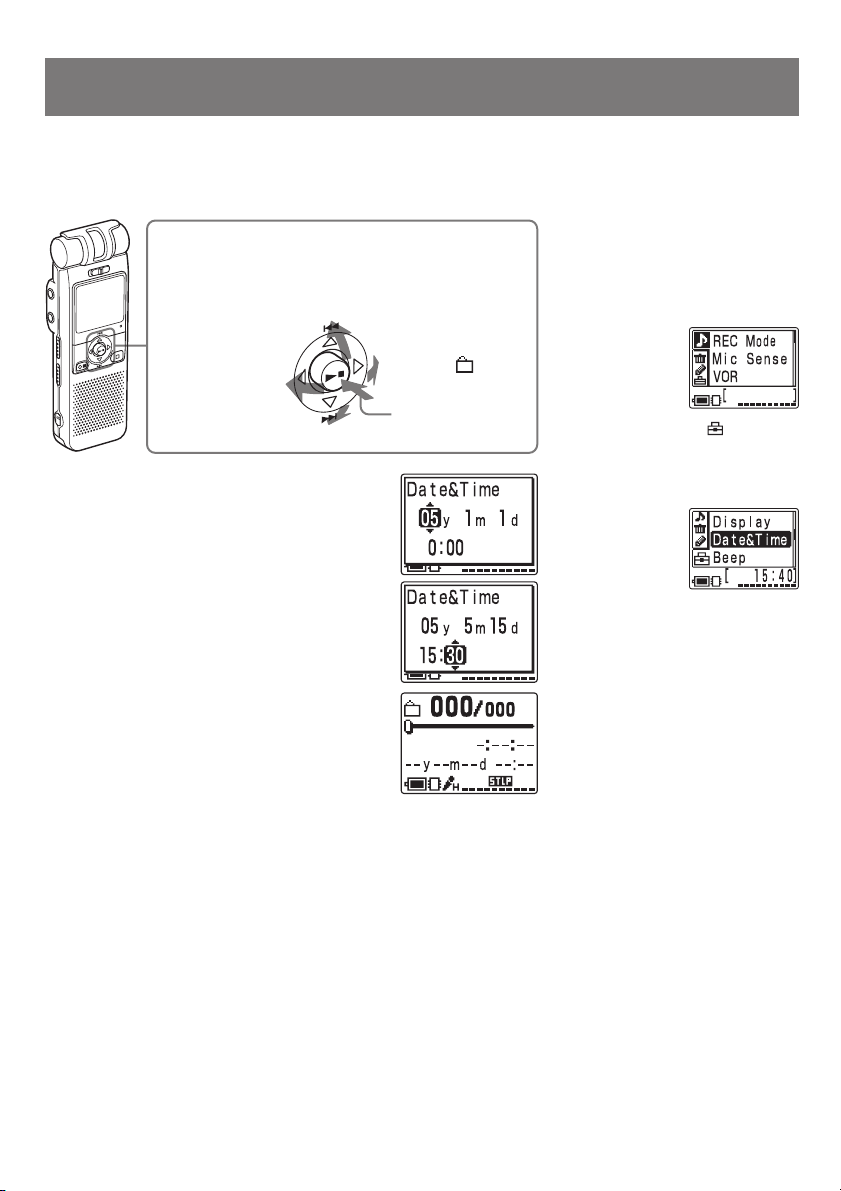
Krok 2: Nastavenie hodín
Aby bolo možné využiť funkciu upozorňujúceho signálu alebo zaznamenať čas
a dátum, je potrebné nastaviť hodiny. Pri prvom vložení batérií, prípadne
ak bolo zariadenie dlhší čas bez batérií, sa na displeji zobrazí zobrazenie pre
nastavenie hodín “Set Date&Time”. Znova nastavte dátum a čas nasledovne:
Stláčaním ovládacieho tlačidla nahor, nadol, doľava alebo
doprava (v/V/b/B) zvoľte položku a stlačením stredu
(Nx) zvoľte položku.
V tomto návode sa tieto operácie popisujú nasledovne:
Stlačte v (.).
Stlačte B (
Stlačte b (MENU).
Stlačte Nx.
Stlačte V (>).
;).
1 Stláčaním v/V nastavte rok.
v: Zvyšovanie čísla
V: Znižovanie čísla
2 Stlačte Nx.
Bliká číslica pre mesiac.
3 Opakovaním krokov 1 a 2 postupne
nastavte mesiac, deň hodinu a minúty.
Výber predchádzajúcej alebo nasledujúcej
položky
Stlačením b zvoľte predchádzajúcu alebo
stlačením B zvoľte nasledujúcu položku.
Poznámka
Ak viac než jednu minútu nestlačíte Nx, režim
nastavenia hodín sa automaticky vypne a na displeji
sa obnoví štandardné zobrazenie.
4 Stlačením xSTOP obnovíte štandardné
zobrazenie.
Poznámka k nastaveniu hodín
Hodiny nastavujte, keď je zariadenie
v režime zastavenia.
Zobrazenie režimu nastavenia
hodín a aktuálneho času
Môžete zobraziť zobrazenie pre
nastavenie dátumu a času alebo
zobraziť aktuálny čas:
1Stlačením b (MENU) zapnite
zobrazenie Menu.
2Stláčaním v/V zvoľte
(Preferencie) a stlačte Nx.
3Stláčaním v/V zvoľte “Date&Time”.
V pravom dolnom rohu displeja
sa zobrazí aktuálny čas.
4Ak chcete nastaviť hodiny, stláčaním
Nx zobrazte zobrazenie
“Date&Time” a vykonajte kroky 1 až 4
z časti “Krok 2: Nastavenie hodín”.
Rada
Zariadenie nemá prepínač zapnutie/
vypnutie. Displej je stále zapnutý.
7
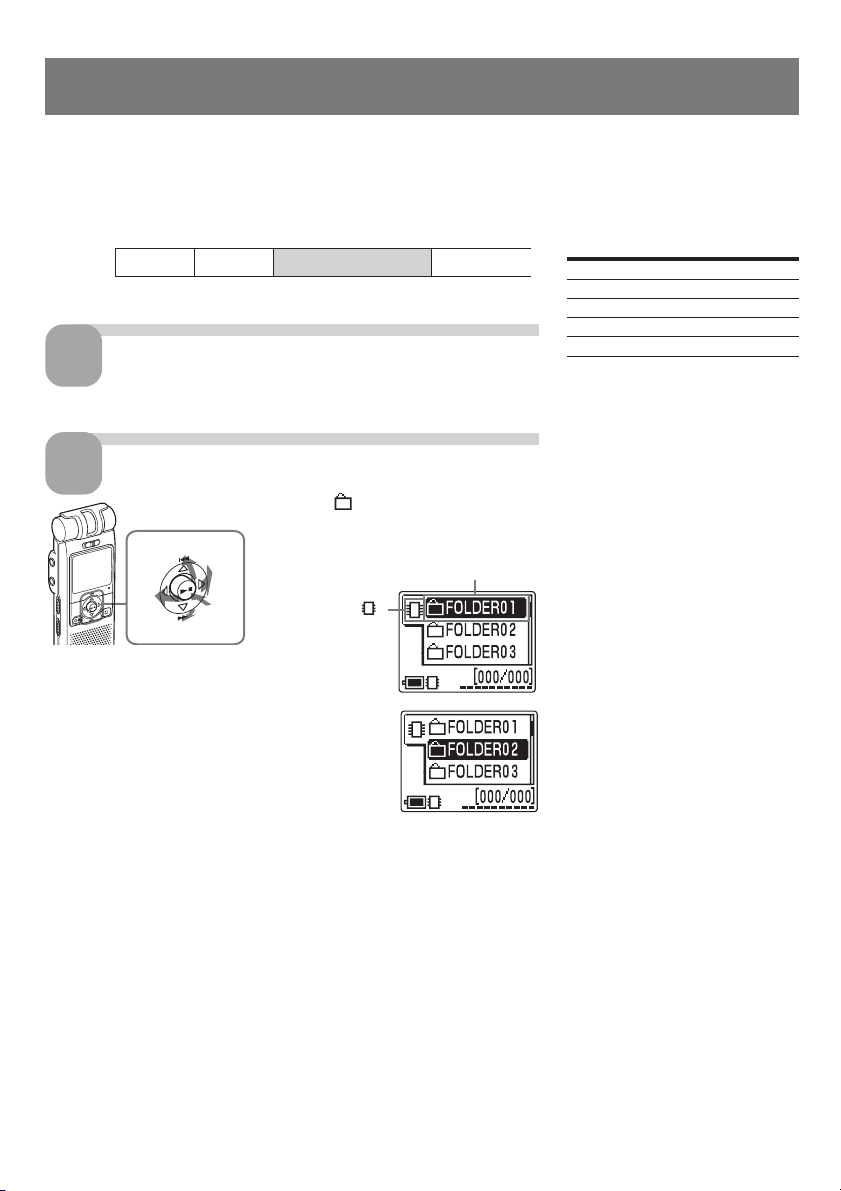
BZákladné operácie
Nahrávanie záznamov
Do každého z piatich priečinkov (FOLDER01 až FOLDER05) môžete nahrať
maximálne 999 záznamov. Do všetkých priečinkov vo vstavanej pamäti môžete
nahrať maximálne 1 012 záznamov.
Keďže sa novo nahraný záznam automaticky pridáva za posledný záznam,
nahrávanie môžete spustiť veľmi rýchlo bez toho, aby ste vyhľadávali koniec
posledného záznamu.
Napr. Záznam 1 Záznam 2 Voľný priestor
Nový záznam
1
2
2 Stláčaním v alebo V zvoľte priečinok,
3 Stlačte Nx.
Zvoľte režim záznamu.
Informácie o výbere režimu záznamu pozri v časti “Používanie
ponuky Menu”.
Zvoľte priečinok.
1 Stlačte B ( ).
Zobrazia sa priečinky vo vstavanej pamäti.
Vstavaná
pamäťová
jednotka (
* Dlhý názov priečinka môžete zobraziť jeho
rolovaním.
do ktorého chcete nahrávať záznam.
Ikona a názov*
zvoleného priečinka
)
Maximálny čas záznamu*
(vstavaná pamäť)
Maximálny čas záznamu vo všetkých
priečinkoch je nasledovný. Záznamy
môžete nahrávať až do vyčerpania
maximálnej dĺžky záznamov v jednom
priečinku.
Režimy záznamu**
ST Cca 1 h. 25 min.
STLP Cca 2 h. 45 min.
SP Cca 4 h. 20 min.
LP Cca 11 h. 45 min.
(h.: hodiny/min.: minúty)
* V režime nepretržitého nahrávania.
**Režimy záznamu:
ST: Štandardný stereo režim
záznamu/STLP: Režim dlhšieho
stereo záznamu/SP: Štandardný
monofonický režim záznamu/
LP: Režim dlhšieho monofonického
záznamu
Maximálny počet priečinkov,
keď každý priečinok obsahuje
jeden záznam
Vo vstavanej pamäti aj na karte
“Memory Stick” môžete vytvoriť
maximálne 340 priečinkov.
Informácie pred nahrávaním
• Ak chcete nahrávať vo vyššej kvalite
zvuku, zvoľte režim ST alebo STLP.
Pred vytváraním dlhého záznamu
•
skontrolujte stav batérií pomocou
indikátora batérií.
• Maximálny čas záznamu a počet
záznamov, ktoré môžete vytvoriť,
závisí od podmienok používania.
• Aby ste sa vyhli výmene batérií počas
dlhého záznamu, použite sieťový
AC adaptér (nedodávaný).
• Ak do konektora m (mikrofón)
pripojíte externý mikrofón, nie je
možné nahrávať cez vstavaný
mikrofón.
Rozšírenie pamäte
Pamäť môžete rozšíriť vložením karty
“Memory Stick Duo” alebo “Memory
Stick PRO Duo” do slotu MEMORY
STICK. (Pozri ďalej v texte.)
8
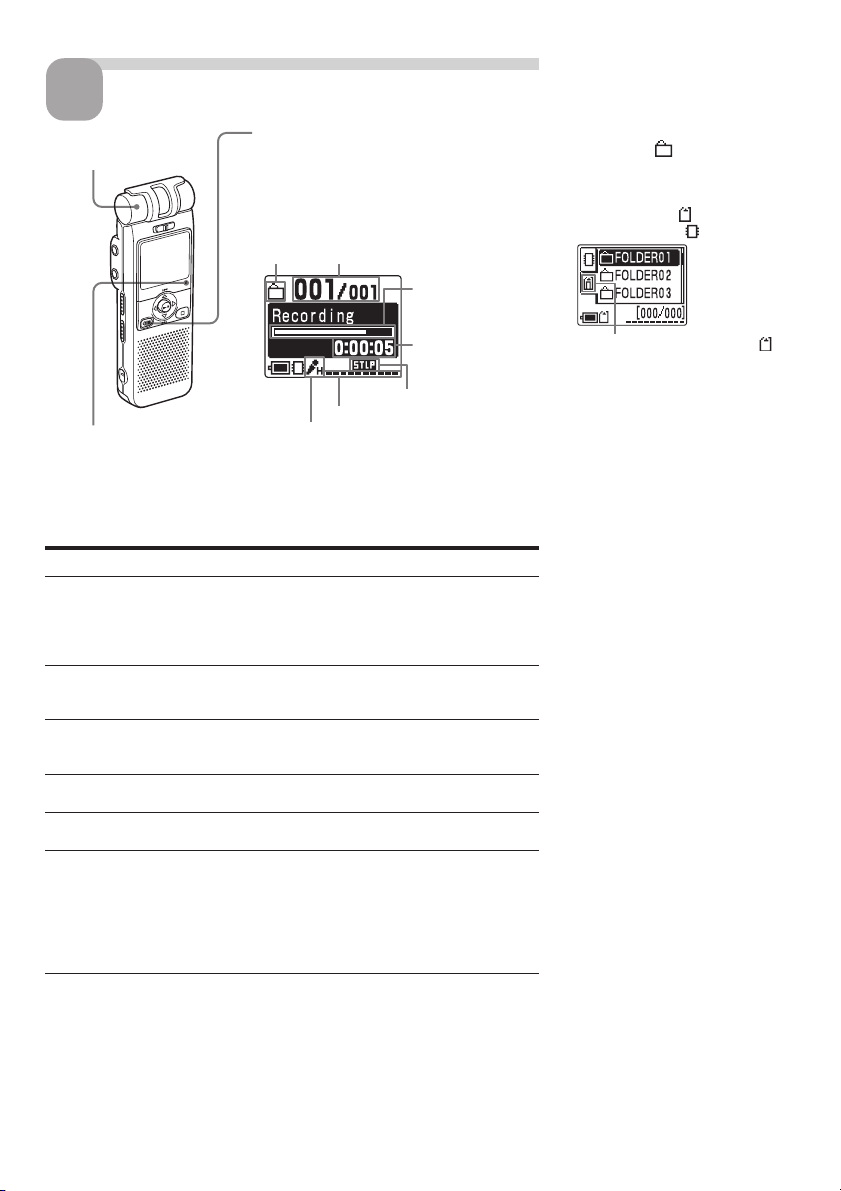
Spustite nahrávanie.
3
1 V režime zastavenia stlačte zXREC/PAUSE.
Vstavaný mikrofón
Indikátor OPR**
(Počas nahrávania svieti
načerveno.)
* Na displeji je zobrazenie zvolené v Menu pomocou “Display”.
**Ak je v Menu “LED” nastavené na “OFF”, indikátor OPR sa vypne.
Počas nahrávania nie je potrebné držať
zatlačené tlačidlo zXREC/PAUSE.
Ikona
priečinka
2 Hovorte do vstavaného mikrofónu.
Číslo aktuálneho záznamu/
Počet záznamov vo
zvolenom priečinku
Indikátor voľnej
kapacity pamäte
Počítadlo*
Režim záznamu
Indikátor voľnej kapacity pamäte
Citlivosť mikrofónu
Pre Vykonajte
Zastavenie nahrávania Stlačte xSTOP.
Pozastavenie nahrávania* Stlačte zXREC/PAUSE.
Ukončenie pozastavenia Stlačte zXREC/PAUSE.
a obnovenie nahrávania Nahrávanie sa obnoví z toho istého bodu.
Zariadenie sa nastaví na začiatok aktuálneho
záznamu. Ak po ukončení záznamu nezmeníte
priečinok, pri ďalšom nahrávaní sa záznam uloží
do toho istého priečinka.
Počas pozastavenia nahrávania bliká indikátor OPR
načerveno a na displeji bliká “REC Pause”.
Prepínanie pamäťových
jednotiek
Nasledovným prepínaním pamäťových
jednotiek môžete používať vstavanú
pamäť aj kartu “Memory Stick”:
1Stlačením B ( ) zobrazte priečinky
v aktuálnej jednotke.
2Stlačte b.
3Stláčaním v alebo V zvoľte jednotku
“Memory Stick” (
vstavanej pamäte (
Jednotka “Memory Stick” ( )
) alebo jednotku
).
4 Stlačte Nx.
Zobrazia sa priečinky v zvolenej
jednotke. Stláčaním v alebo V z nich
môžete jeden zvoliť.
(Ak držíte zatlačené v alebo V,
zobrazenie sa prepne na zobrazenie
priečinkov v druhej jednotke.)
Automatické spustenie
záznamu pri zaregistrovaní
zvuku — Funkcia Advanced VOR
V Menu nastavte “VOR” na “ON”.
Poznámky k nahrávaniu
• Ak indikátor OPR bliká alebo svieti
načerveno alebo naoranžovo,
nevyberajte batérie, ani neodpájajte
sieťový AC adaptér (nedodávaný).
V opačnom prípade sa môžu údaje
poškodiť.
• Ak počas nahrávania šuchnete prstom
alebo iným predmetom po zariadení,
môže sa do záznamu nahrať šum.
Počúvanie aktuálneho Stlačením xSTOP zastavte nahrávanie a stlačte Nx.
záznamu
Okamžité prehranie Stlačte Nx počas nahrávania.
nahraného záznamu
Posuv v zázname Počas nahrávania alebo pozastavenia nahrávania
počas nahrávania držte zatlačené v (.).
* Cca hodinu po pozastavení nahrávania sa pozastavenie automaticky ukončí
a zariadenie sa prepne do režimu zastavenia.
Nahrávanie sa zastaví a môžete sa zrýchleným
prehrávaním zvuku posúvať v zázname vzad.
Prehrávanie sa spustí od bodu, kde uvoľníte
tlačidlo. Po zvolení bodu v zázname je možné pridať
nový záznam prepísaním pôvodného záznamu.
9

Prehrávanie záznamov
Pre prehranie staršieho záznamu začnite krokom 1. Pre prehranie práve
vykonaného záznamu začnite od kroku 2-2.
1
Zvoľte priečinok.
Vykonajte krok 2 z časti “Nahrávanie záznamov”.
Zvoľte záznam a spustite
2
prehrávanie.
Konektor i (slúchadlá)
Indikátor OPR**
(Počas
prehrávania svieti
nazeleno.)
Zariadenie súvislo prehrá všetky záznamy v priečinku a prehrávanie sa zastaví
na začiatku posledného záznamu v priečinku. (Položku “Play Mode” v Menu
môžete zmeniť, takže zariadenie prehrá záznam a zastaví sa na začiatku
nasledujúceho záznamu.)
Pre Vykonajte
Zastavenie na aktuálnej pozícii Stlačte Nx alebo xSTOP.
Posuv na začiatok Jedenkrát stlačte v.*
aktuálneho záznamu
Posuv na nasledujúci záznam Jedenkrát stlačte V.*
Posuv na predchádzajúce Stláčajte v alebo V.
záznamy/nasledujúce (V režime zastavenia držaním
záznamy zatlačeného tlačidla prepínate
* Tieto operácie je možné vykonať, ak je v Menu nastavené “Easy Search” na “OFF”.
10
1 Stláčaním v alebo V zobrazte číslo
požadovaného záznamu.
v: Predošlé číslo záznamu
V: Ďalšie číslo záznamu
2 Stlačte Nx.
Číslo zvoleného záznamu/Počet záznamov
vo zvolenom priečinku
3 Pomocou VOLUME +/– nastavte hlasitosť.
Pre obnovenie prehrávania z toho istého
bodu stlačte Nx znova.
záznamy súvislo.)
Lišta prehrávania
Zobrazenie aktuálnej
pozície prehrávania.
Počítadlo*
Dátum a čas záznamu
* Na displeji je zobrazenie
zvolené v Menu pomocou
“Display”.
**Ak je v Menu “LED”
nastavené na “OFF”,
indikátor OPR sa vypne.
Vyhľadávanie vpred/vzad počas
prehrávania (Cue/Review)
• Vyhľadávanie vpred (Cue):
Počas prehrávania držte zatlačené V
a tlačidlo uvoľnite v mieste, kde
chcete spustiť prehrávanie.
• Vyhľadávanie vzad (Review):
Počas prehrávania držte zatlačené v
a tlačidlo uvoľnite v mieste, kde
chcete spustiť prehrávanie.
Ak držíte zatlačené V alebo v ,
zariadenie bude vyhľadávať vyššou
rýchlosťou.
Počas vyhľadávania vpred/vzad bude
bez ohľadu na nastavenie režimu
zobrazenia zobrazené počítadlo.
1 Ak prehrávanie alebo zrýchlené
prehrávanie skončí na konci
posledného záznamu
• Ak sa vyhľadávanie ukončí na konci
posledného záznamu, na displeji
5 sekúnd bliká hlásenie “Message
End”. (Nebudete počuť zvuk.)
• Ak počas blikania “Message End”
držíte tlačidlo v zatlačené, záznam
bude prehrávaný vzad zvýšenou
rýchlosťou a štandardné prehrávanie
sa obnoví v bode, v ktorom tlačidlo
uvoľníte.
• Keď prestane blikať “Message End”
a indikátor OPR zhasne, zariadenie
sa zastaví na začiatku posledného
záznamu.
• Ak je posledný záznam dlhý
a prehrávanie chcete spustiť v jeho
neskoršej časti, zatlačením
a pridržaním tlačidla V prehrajte
záznam zrýchlene až na jeho koniec
a potom počas blikania “Message
End” držte zatlačené tlačidlo v
a vyhľadajte požadovaný bod.
• Pri zázname, ktorý nie je posledný,
sa nastavte na začiatok nasledujúceho
záznamu a prehrávaním vzad
vyhľadajte požadovaný bod.
Počúvanie vo vyššej kvalite
zvuku
Nasledovným spôsobom dosiahnete
vyššiu kvalitu zvuku:
• Počúvanie cez slúchadlá:
Do konektora i (slúchadlá) pripojte
dodávané alebo nedodávané stereo
slúchadlá. Vstavaný reproduktor
sa automaticky deaktivuje.
• Počúvanie z externého reproduktora:
Do konektora i (slúchadlá) zapojte
aktívny alebo pasívny reproduktor
(nedodávaný).
